Instellingen Virtual Local Area Network (VLAN) op een RV34x Series router
Doel
De RV34x Series VPN-router met dubbel WAN is een gebruikersvriendelijk, flexibel en krachtig apparaat dat geschikt is voor kleine bedrijven. Met extra veiligheidseigenschappen, zoals Webfiltering, Application Control, en IP Source Guard, levert deze routerserie zeer veilige, breedband, bekabelde connectiviteit aan kleine kantoren en externe medewerkers. Deze nieuwe beveiligingsfuncties bieden ook een eenvoudige afstemming van de toegestane activiteit op het netwerk.
Een Virtual Local Area Network (VLAN) is een logische groep hosts die wordt gecombineerd om een broadcast-domein te vormen, ongeacht hun fysieke locatie. Het beheerVLAN is zo geconfigureerd dat alleen de gebruikers die op het beheer VLAN zijn geconfigureerd toegang tot het apparaat kunnen krijgen. Configuratie van het beheer VLAN is nodig om meer beveiliging aan het netwerk toe te voegen. Een aanval op het beheer VLAN kan de netwerkbeveiliging doorbreken, zodat wordt geadviseerd om het beheer VLAN in iets anders dan de standaard te veranderen. Dit staat veilige communicatie tussen leden van VLAN over verschillende fysieke LANs toe.
VLAN’s kunnen worden geconfigureerd met 2 typen IP-versies (Internet Protocol): IP, versie 4 (IPv4) en IP, versie 6 (IPv6). Oorspronkelijk was IPv4 het belangrijkste adressysteem dat 32-bits binaire getallen gebruikte die in decimale notatie met punten werden weergegeven. Vandaag de dag zijn de IPv4-adressen bijna leeg en is een nieuw systeem, IPv6, in gebruik voor nieuwe adressen toegenomen. IPv6 gebruikt hexadecimale getallen en kolonies om een 128-bits binair getal weer te geven.
Het doel van dit document is om u te tonen hoe u een VLAN met verschillende types van IP versies op een RV34x Series router kunt configureren.
Toepasselijke apparaten
- RV34x Series
Softwareversie
- 1.0.1.16
Configureer een VLAN op een RV34x Series router
Een IPv4-gebaseerd VLAN configureren
Stap 1. Meld u aan bij het webgebaseerde hulpprogramma van de router en kies LAN > VLAN-instellingen.

Stap 2. In de tabel van VLAN klikt u op Add om een nieuw VLAN te maken.
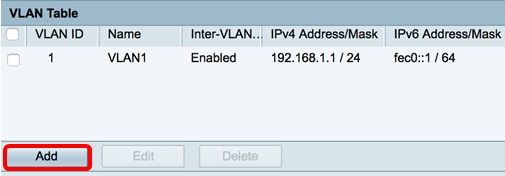
Stap 3. In het veld VLAN-ID voert u een nummer tussen 2-4094 in om de VLAN-id te zijn.
Opmerking: In dit voorbeeld is de VLAN-id 20. De naam van VLAN wordt automatisch ingevuld in overeenstemming met de ingevoerde VLAN-id.

Stap 4. (Optioneel) Controleer het vakje Inter-VLAN-routing inschakelen om communicatie tussen verschillende VLAN’s mogelijk te maken. Dit wordt standaard gecontroleerd.
Opmerking: VLAN’s verdelen broadcastdomeinen in een LAN-omgeving. Wanneer hosts in een VLAN moeten communiceren met hosts in een ander VLAN moet het verkeer tussen deze VLAN’s worden gerouteerd.

Stap 5. In het veld IPv4-adres toewijzen u een IPv4-adres.
Opmerking: In dit voorbeeld wordt 192.168.2.1 gebruikt als IPv4-adres.

Stap 6. Voer de prefix lengte in voor het IPv4 adres. Dit bepaalt het aantal hosts in het subnetwerk.
Opmerking: In dit voorbeeld wordt 64 gebruikt.

Stap 7. Klik op Toepassen.

U zou nu met succes een IPv4-gebaseerd VLAN op een RV34x Series router moeten configureren.

Een IPv6-gebaseerd VLAN configureren
Stap 1. De IPv6-kolom bevindt zich naast de kolom IPv4-adres/masker. Klik in de kolom IPv6-adres/masker op een radioknop om te bepalen welke methode IPv6 een prefix zal verkrijgen. De opties zijn:
- Statisch — Voer handmatig een uniek lokaal adres of prefix in.
- Prefixeren bij DHCP-PD — Een prefix wordt verkregen door een IPv6 Dynamic Host Configuration Protocol Prefixdelegatie (DHCP-PD). Als dit geselecteerd is, slaat u over naar Stap 3.
Opmerking: In dit voorbeeld wordt Static geselecteerd.

Stap 2. Voer het prefix in van het unieke lokale adres in het veld Prefixeren.
Opmerking: In dit voorbeeld, fec0:3: wordt gebruikt.

Stap 3. (Optioneel) Als de optie Prefixeren bij DHCP-PD is geselecteerd, specificeert u in het veld een maximum van een 4-tekensamenstelling van de letters A tot en met F en 0-9. Als dit geselecteerd is, worden andere velden grijs weergegeven. Naar Stap 7.
Opmerking: In dit voorbeeld wordt 842a gebruikt.

Stap 4. Voer in het veld Lengte prefixeren een gewenste voorvoegsellengte in voor het IPv6-adres.
Opmerking: In dit voorbeeld wordt 64 gebruikt als prefix lengte.

Stap 5. Klik een radioknop in het gebied Interface Identifier om te bepalen hoe de laatste 64 bits van het IPv6-adres verkregen zullen worden. De opties zijn:
- EUI-64 — Extended Uniforme Identifier (EUI)-64 is een methode om IPv6-host-adressen automatisch te configureren.
- Statisch - voer automatisch een 64-bits adres in als de interface-ID. Typ in het veld een maximum van 4 tekens durende combinatie van letters A tot en met F en 0-9.
Opmerking: In dit voorbeeld wordt EUI-64 gekozen.

Stap 6. (Optioneel) Als Static is geselecteerd, specificeert u in het veld een maximale 4-kanaals combinatie van letters A tot en met F en 0 tot en met 9.
Opmerking:In dit voorbeeld wordt 842a gebruikt.

Stap 7 . Klik op Toepassen om de instellingen op te slaan.

U dient nu met succes de IPv6-instellingen te hebben ingesteld op een RV34x Series router.
Een VLAN aan een poort toewijzen
Stap 1. In de VLAN's aan Port Tabel, klik op Bewerken om een VLAN aan een poort toe te wijzen.

Stap 2 Kies een poort om een VLAN toe te wijzen. Elke poort heeft een vervolgkeuzemogelijkheid om uit te kiezen. De opties zijn:
- Niet gelabeld — Deze modus geeft aan dat de associatie tussen een bepaald VLAN en de poort is losgekoppeld. Het inkomende verkeer wordt naar het VLAN doorgestuurd met een niet-gelabelde associatie met de poort. Het verkeer vanaf dit VLAN-hoogtepunt van deze poort is niet gelabeld.
- Tagged - Deze modus specificeert dat de associatie tussen een bepaald VLAN en de poort is gelabeld. Het binnenkomende verkeer op deze poort wordt naar het bepaalde VLAN doorgestuurd gebaseerd op de informatie van VLAN in de tag van VLAN in het kader. Het verkeer van de uitgang op deze haven zal de etiket van VLAN hebben behouden wanneer de associatie wordt getagd.
- Uitgesloten — Deze modus geeft aan dat er geen associatie is tussen het gegeven VLAN en de poort. Verkeer van het VLAN wordt niet toegestaan in toegang en spanning vanaf deze poort.
Opmerking: Het aantal poorten kan afhankelijk van het model van het apparaat verschillen. RV340 heeft 4 LAN-poorten, terwijl RV345 en RV345P beide 16 poorten hebben. In dit voorbeeld wordt VLAN 20 op LAN2 gelabeld.
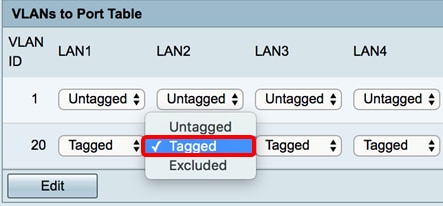
Stap 3. Klik op Toepassen om de instellingen op te slaan.

Stap 4. Om de configuratie permanent op te slaan, gaat u naar de pagina Configuration kopiëren/opslaan of klikt u op het  pictogram in het bovenste gedeelte van de pagina.
pictogram in het bovenste gedeelte van de pagina.
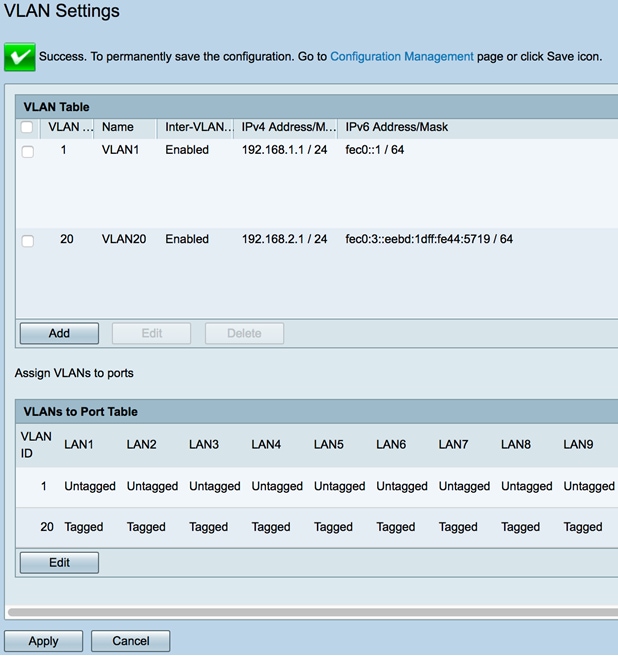
U zou nu met succes een VLAN aan een poort op een RV34x Series router moeten hebben toegewezen.
 Feedback
Feedback